


Stampa con piegatura
Cosa è la stampa con piegatura?
Eseguire la stampa duplex di un originale e rifinirla con l'unità di piegatura. Questa sezione descrive le procedure per i seguenti 3 tipi di piegatura.
1. Piega a Z
2. Piega a tre interna
3. Piega ad altare
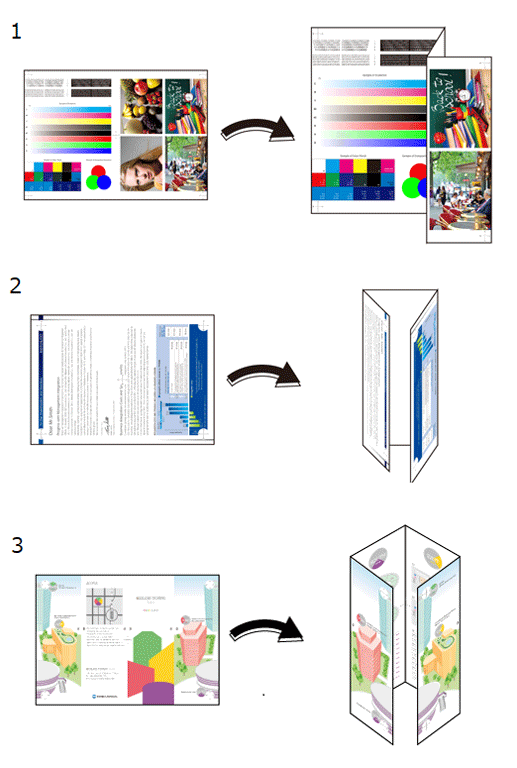
È consigliabile osservare le seguenti indicazioni
Usare la stampa con piegatura in questi casi:
Quando si desidera stampare un originale con una finitura simile a un opuscolo
Quando si desidera inserire un documento all'interno, ad esempio, di una busta per la spedizione postale
Lavori di destinazione
Non dipendono dal formato del file.
Strumenti di destinazione
Pannello a sfioramento (lavori archiviati sulle macchine) | Driver stampante | AccurioPro Print Manager | Hot Folder della macchina | AccurioPro Hot Folder |
|---|---|---|---|---|
- | . | . | . | . |
Ambiente operativo ipotizzato
Nome voce | Sommario |
|---|---|
SO | Windows 10 |
Applicazione | Adobe Acrobat Reader DC |
Driver stampante | Driver PS Plug-in |
Opzione | Unità di piegatura FD-503 |
- La schermata effettiva visualizzata potrebbe differire a seconda della versione o revisione dell'applicazione e dell'ambiente utilizzato.
- Quando si configura il driver di stampa, assicurarsi di verificare che nessuna delle impostazioni precedenti rimanga nelle schede della voce interessata. Se rimangono impostazioni precedenti, assicurarsi di cancellarle.
Procedura per la Piega a Z
In questa sezione viene descritta la procedura per l'esecuzione di stampe duplex di originali simplex di formato A3 su carta di formato A3 con piega a Z di finitura utilizzando Driver PS Plug-in.
Aprire l'originale nell'applicazione, quindi fare clic su [Stampa] nel menu [File].
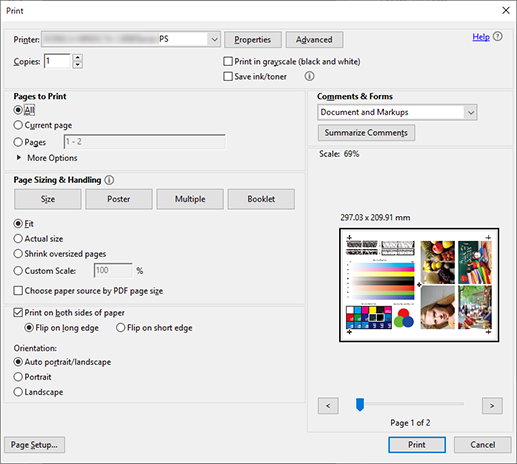
Selezionare la stampante da usare per la stampa e fare clic su [Proprietà].
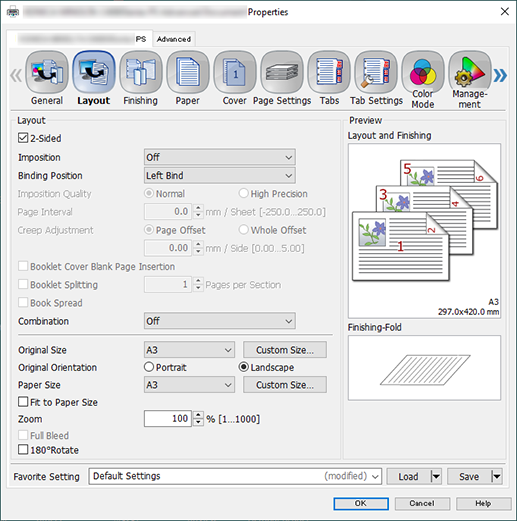
Selezionare la scheda [Layout] e configurare le voci.
Per informazioni dettagliate sulle impostazioni, consultare le impostazioni della scheda [Layout] (descritte dopo la procedura).
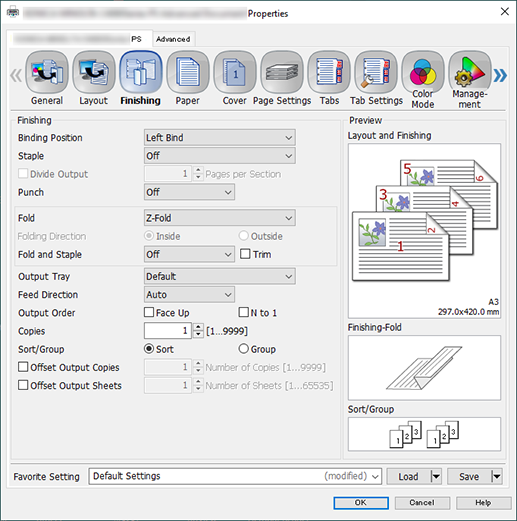
Selezionare la scheda [Finitura], quindi impostare [Piegatura] su [Piega a Z].
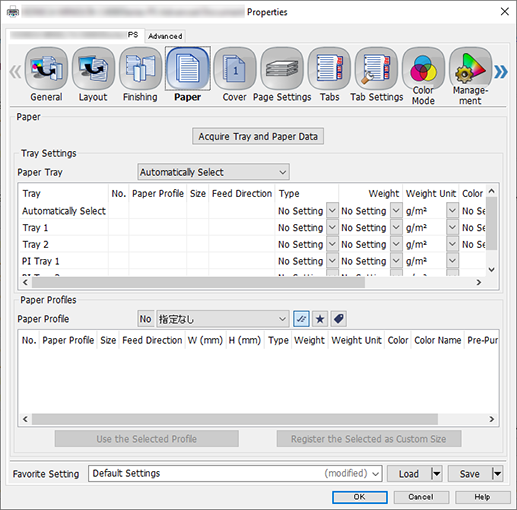
Selezionare la scheda [Carta] e fare clic su [Acquisisci dati della carta e del vassoio].
"
 " viene visualizzato se le informazioni sul vassoio/carta sono state ottenute con successo.
" viene visualizzato se le informazioni sul vassoio/carta sono state ottenute con successo."
 " viene visualizzato se non è stato possibile acquisire le informazioni sul vassoio/carta. Controllare se i componenti come il vassoio di alimentazione carta opzionale sono montati correttamente.
" viene visualizzato se non è stato possibile acquisire le informazioni sul vassoio/carta. Controllare se i componenti come il vassoio di alimentazione carta opzionale sono montati correttamente.
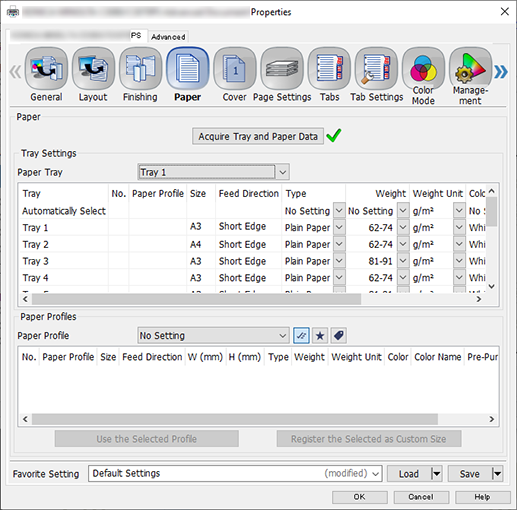
In [Vassoio Carta], selezionare il vassoio di alimentazione carta in cui è stata caricata la carta A3 (bordo corto) e fare clic su [OK].
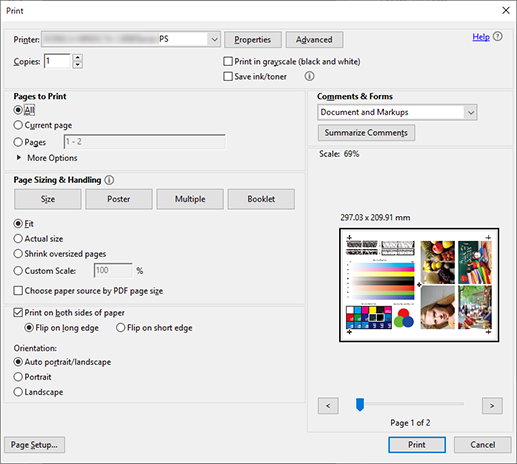
Inserire le [Copie] che si desidera stampare nella schermata [Stampa].
Fare clic su [Stampa].
Impostazioni della scheda [Layout]
Elemento | Valore di impostazione |
|---|---|
[2 Lati] | Aggiungere il segno di spunta |
[Formato originale] | [A3] |
[Direzione originale] | [Orizzontale] |
[Formato carta] | [A3] |
Procedura per la Piega‑3 interna
In questa sezione viene descritta la procedura per l'esecuzione di stampe duplex di originali simplex di formato A4 su carta di formato A4 con piega a tre di finitura utilizzando Driver PS Plug-in.
Aprire l'originale nell'applicazione, quindi fare clic su [Stampa] nel menu [File].
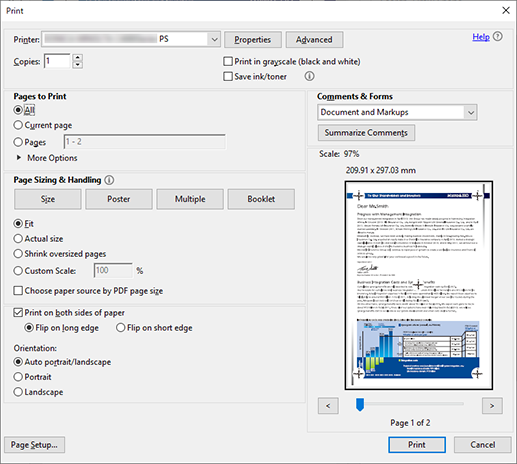
Selezionare la stampante da usare per la stampa e fare clic su [Proprietà].
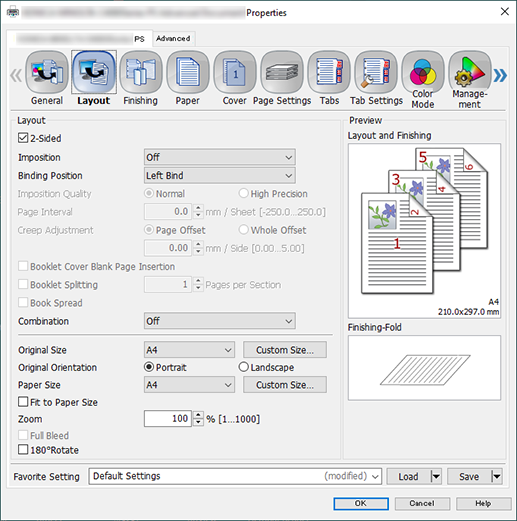
Selezionare la scheda [Layout] e configurare le voci.
Per informazioni dettagliate sulle impostazioni, consultare le impostazioni della scheda [Layout] (descritte dopo la procedura).
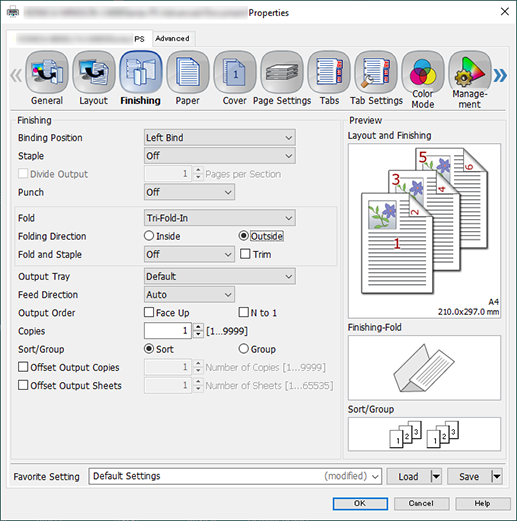
Selezionare la scheda [Finitura] e configurare le voci.
Per informazioni dettagliate sulle impostazioni, consultare le impostazioni della scheda [Finitura] (descritte dopo la procedura).
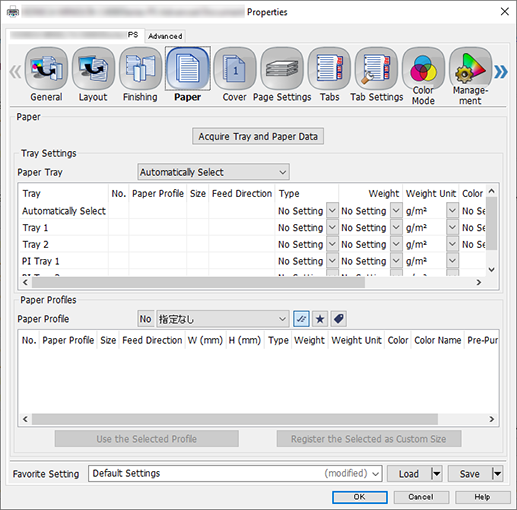
Selezionare la scheda [Carta] e fare clic su [Acquisisci dati della carta e del vassoio].
"
 " viene visualizzato se le informazioni sul vassoio/carta sono state ottenute con successo.
" viene visualizzato se le informazioni sul vassoio/carta sono state ottenute con successo."
 " viene visualizzato se non è stato possibile acquisire le informazioni sul vassoio/carta. Controllare se i componenti come il vassoio di alimentazione carta opzionale sono montati correttamente.
" viene visualizzato se non è stato possibile acquisire le informazioni sul vassoio/carta. Controllare se i componenti come il vassoio di alimentazione carta opzionale sono montati correttamente.
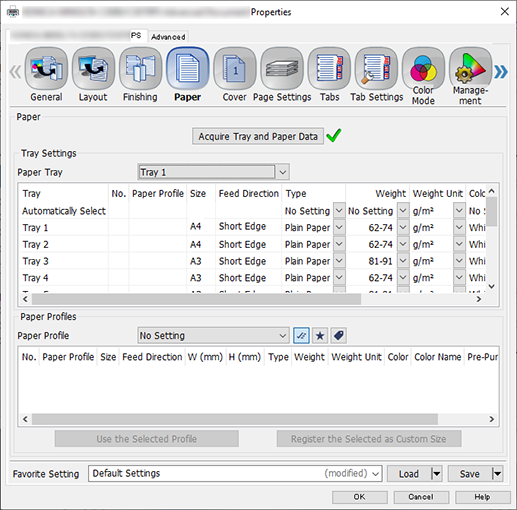
In [Vassoio Carta], selezionare il vassoio di alimentazione carta in cui è stata caricata la carta A4 (bordo corto) e fare clic su [OK].
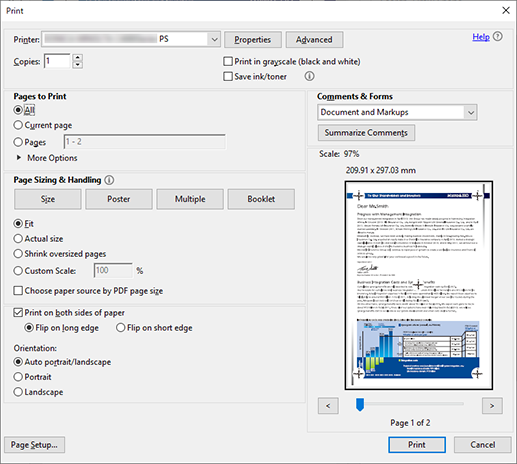
Inserire le [Copie] che si desidera stampare nella schermata [Stampa].
Fare clic su [Stampa].
Impostazioni della scheda [Layout]
Elemento | Valore di impostazione |
|---|---|
[2 Lati] | Aggiungere il segno di spunta |
[Formato originale] | [A4] |
[Direzione originale] | [Verticale] |
[Formato carta] | [A4] |
Impostazioni della scheda [Finitura]
Elemento | Valore di impostazione |
|---|---|
[Piegatura] | [Piega-3 interna] |
[Direzione di piega] | [Alla parte esterna] |
Procedura per la Piega a battente
In questa sezione viene descritta la procedura per l'esecuzione di stampe duplex di originali simplex di formato A3 su carta di formato A3 con piega a ponte di finitura utilizzando Driver PS Plug-in.
Aprire l'originale nell'applicazione, quindi fare clic su [Stampa] nel menu [File].
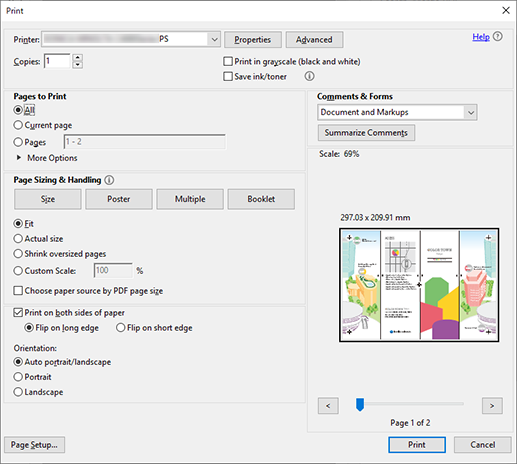
Selezionare la stampante da usare per la stampa e fare clic su [Proprietà].
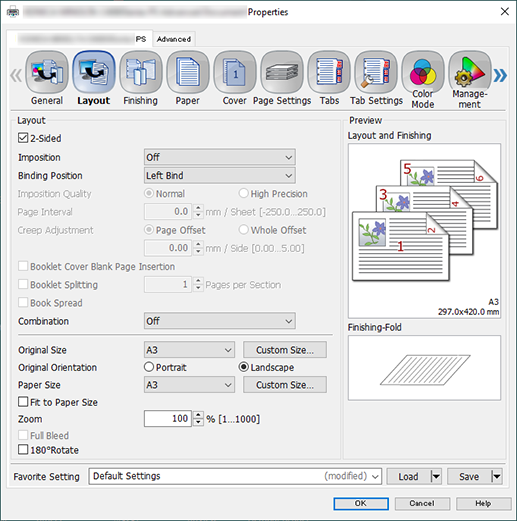
Selezionare la scheda [Layout] e configurare le voci.
Per informazioni dettagliate sulle impostazioni, consultare le impostazioni della scheda [Layout] (descritte dopo la procedura).
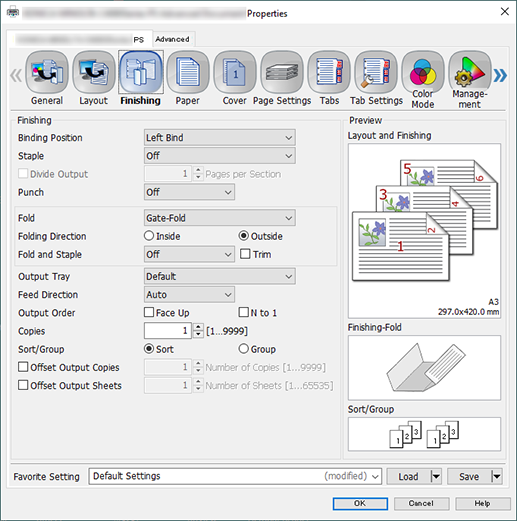
Selezionare la scheda [Finitura] e configurare le voci.
Per informazioni dettagliate sulle impostazioni, consultare le impostazioni della scheda [Finitura] (descritte dopo la procedura).
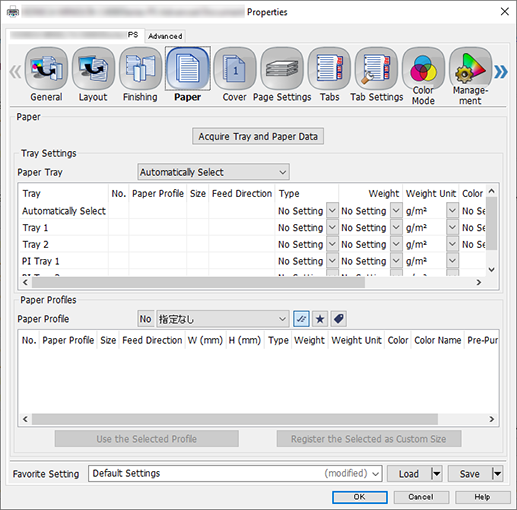
Selezionare la scheda [Carta] e fare clic su [Acquisisci dati della carta e del vassoio].
"
 " viene visualizzato se le informazioni sul vassoio/carta sono state ottenute con successo.
" viene visualizzato se le informazioni sul vassoio/carta sono state ottenute con successo."
 " viene visualizzato se non è stato possibile acquisire le informazioni sul vassoio/carta. Controllare se i componenti come il vassoio di alimentazione carta opzionale sono montati correttamente.
" viene visualizzato se non è stato possibile acquisire le informazioni sul vassoio/carta. Controllare se i componenti come il vassoio di alimentazione carta opzionale sono montati correttamente.
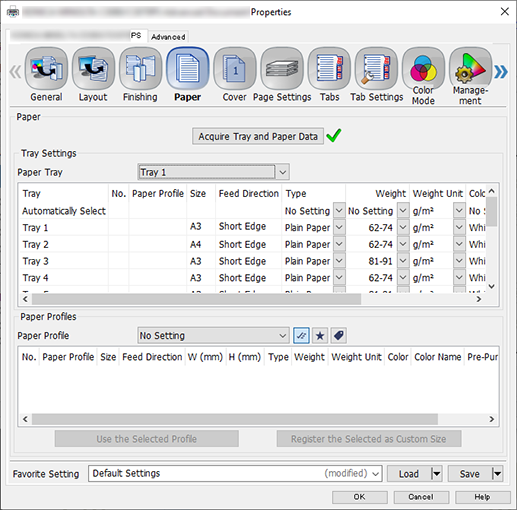
In [Vassoio Carta], selezionare il vassoio di alimentazione carta in cui è stata caricata la carta A3 (bordo corto) e fare clic su [OK].
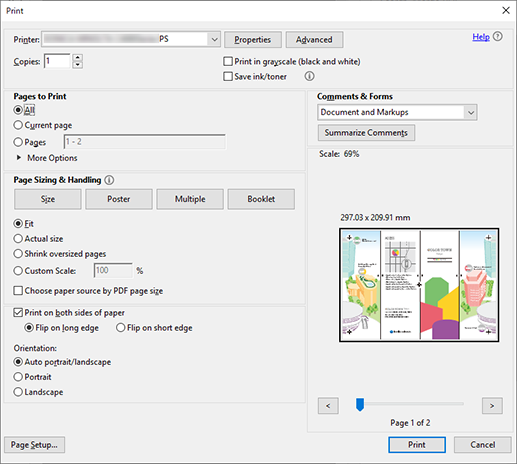
Inserire le [Copie] che si desidera stampare nella schermata [Stampa].
Fare clic su [Stampa].
Impostazioni della scheda [Layout]
Elemento | Valore di impostazione |
|---|---|
[2 Lati] | Aggiungere il segno di spunta |
[Formato originale] | [A3] |
[Direzione originale] | [Orizzontale] |
[Formato carta] | [A3] |
Impostazioni della scheda [Finitura]
Elemento | Valore di impostazione |
|---|---|
[Piegatura] | [Piega a battente] |
[Direzione di piega] | [Alla parte esterna] |


 in alto a destra nella pagina, diventa
in alto a destra nella pagina, diventa  e viene registrata come segnalibro.
e viene registrata come segnalibro.